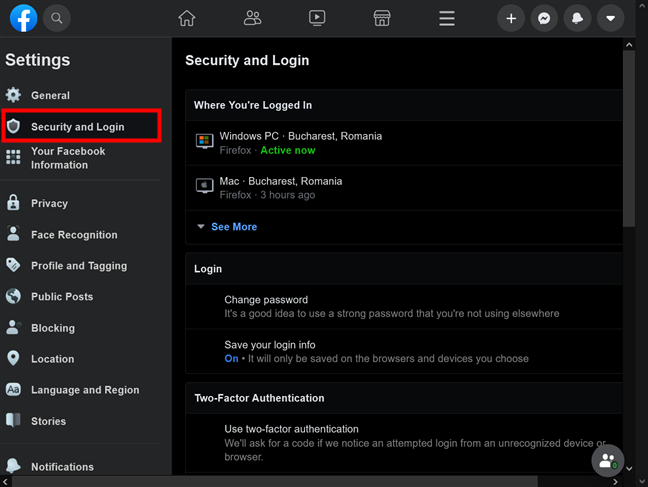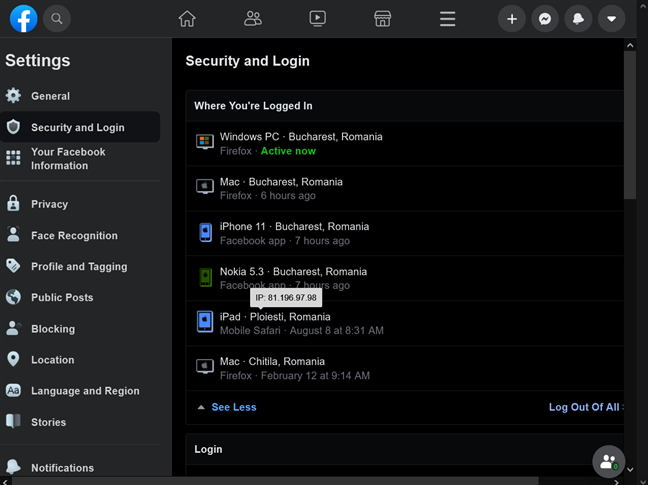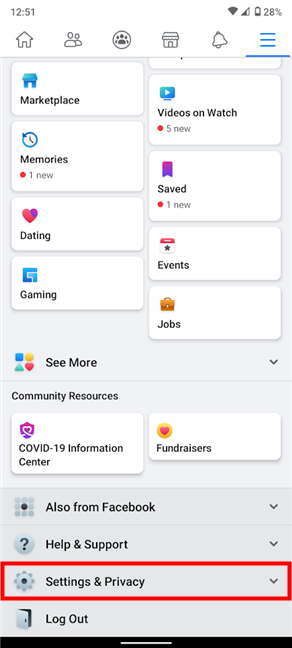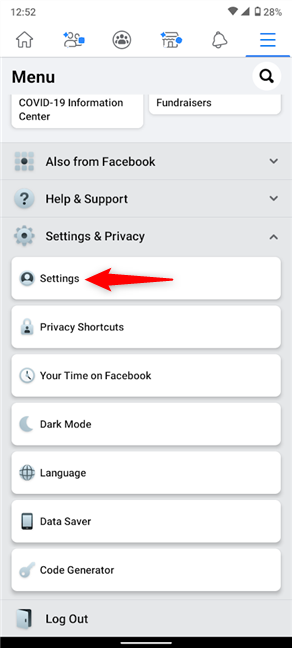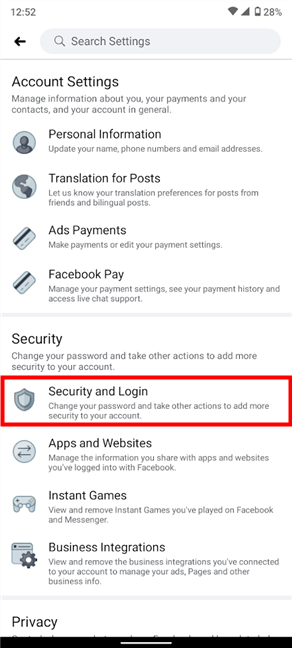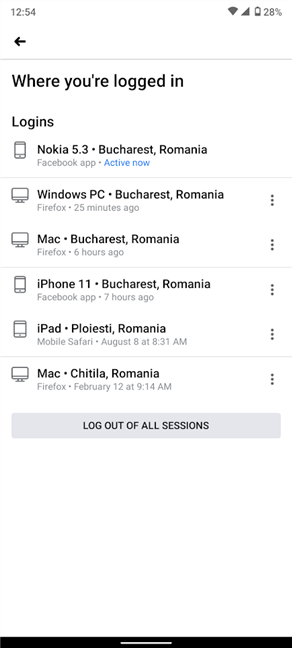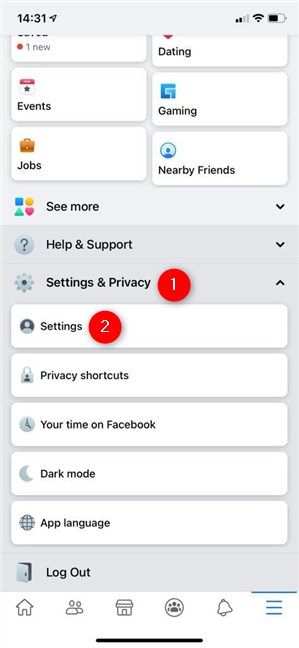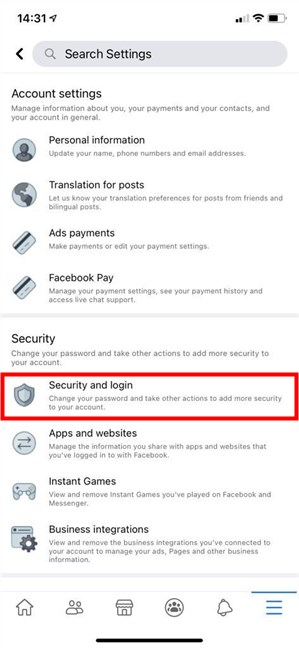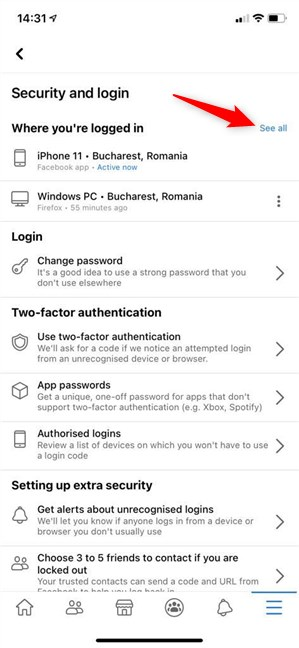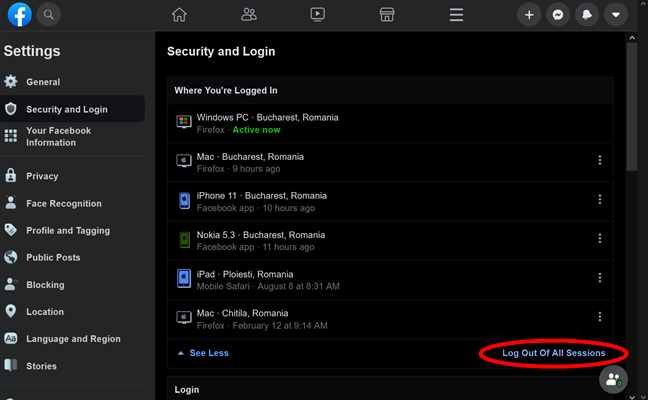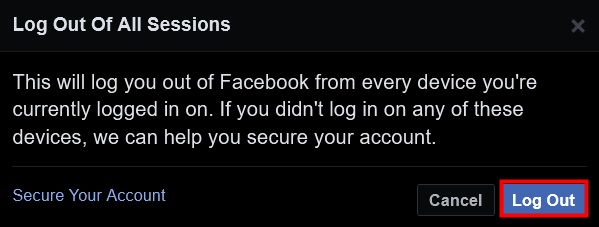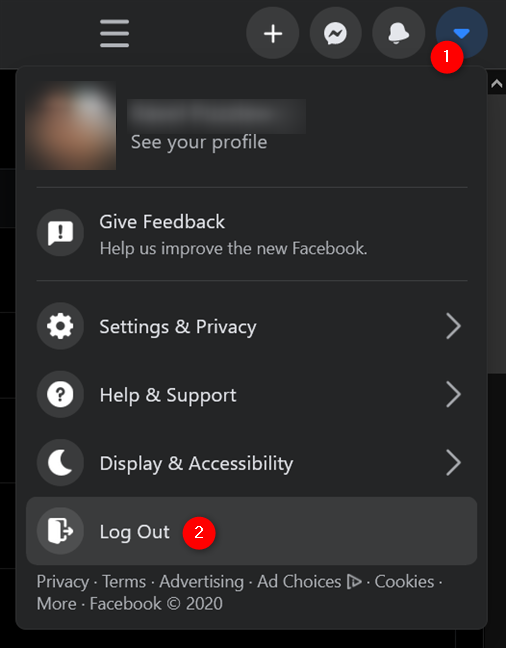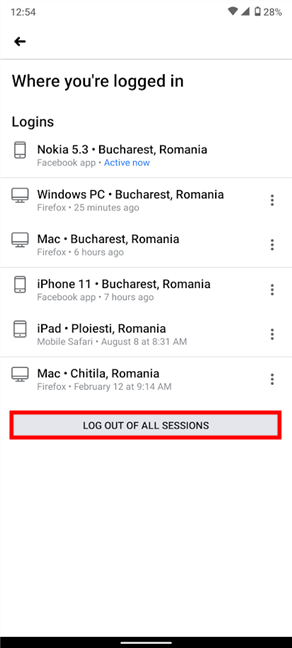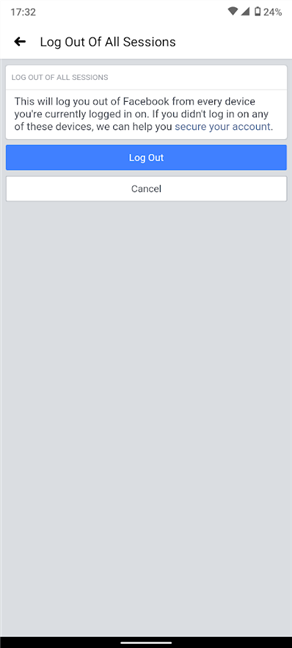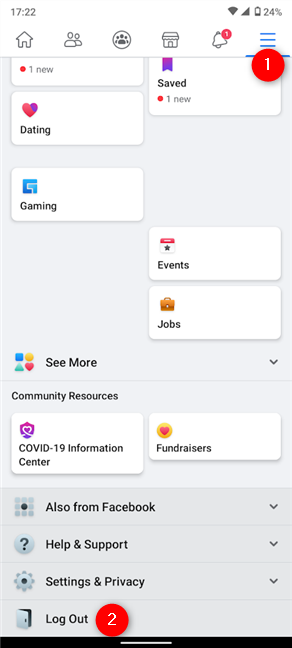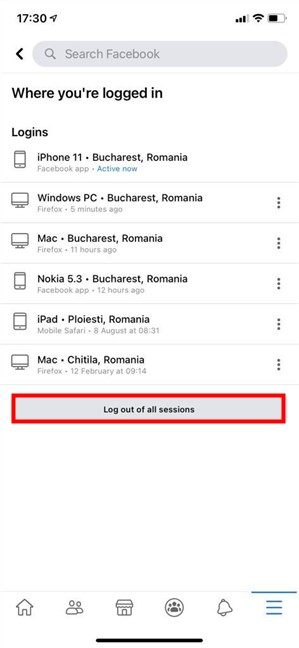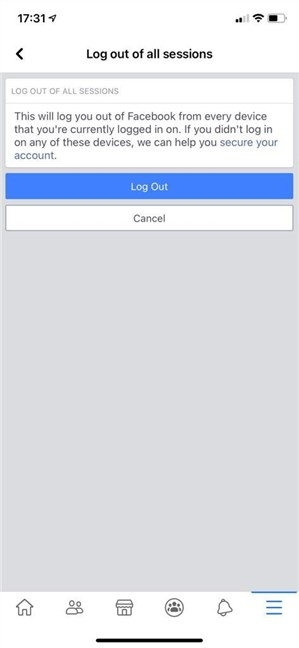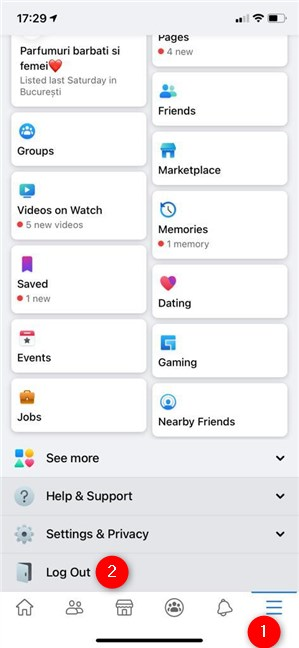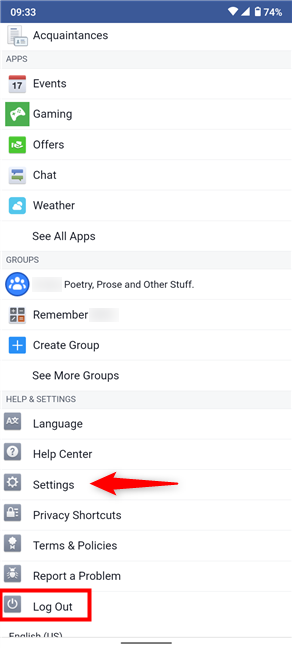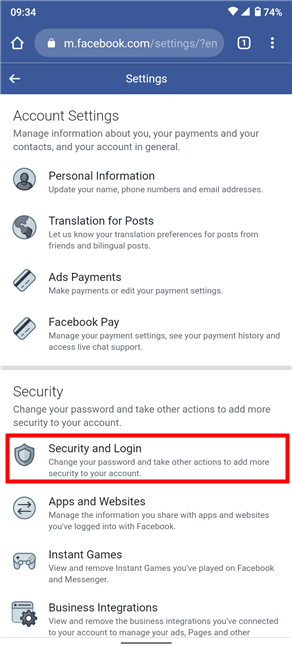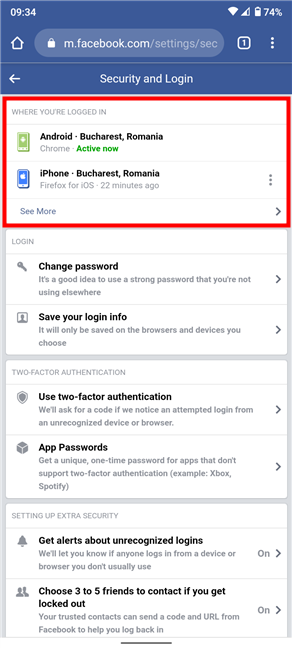هل تتساءل عن كيفية تسجيل الخروج من Facebook؟ إذا كنت لا تتذكر الضغط على زر تسجيل الخروج من Facebook بعد التحقق من ذلك من جهاز كمبيوتر صديق أو كنت تشك في أن شخصًا آخر يقوم بالوصول إلى حسابك ، فمن السهل أن تريح عقلك. تقدم الشبكة الاجتماعية الشهيرة نظرة عامة على جميع الأجهزة المتصلة بحسابك ، والتي يمكنك استخدامها لتسجيل الخروج من Facebook عن بُعد ، وإنهاء أي جلسة (جلسات) غير مرغوب فيها. إذا كنت تريد المزيد من التحكم في حسابك ، فإن هذا البرنامج التعليمي يوضح كيفية معرفة مكان تسجيل الدخول وكيفية تسجيل الخروج من Facebook على جهاز الكمبيوتر أو Android أو iPhone:
محتويات
- كيف ترى أين قمت بتسجيل الدخول على Facebook
- قم بالوصول إلى قائمة الأجهزة المتصلة بـ Facebook من متصفحك على نظام Windows أو Mac
- استخدم تطبيق Android لمشاهدة جميع الأجهزة التي تم تسجيل دخولها إلى Facebook
- استخدم جهاز iPhone أو iPad للوصول إلى قائمة الأجهزة التي تم تسجيل دخولها إلى Facebook
- كيفية تسجيل الخروج من Facebook من أي أجهزة متصلة بحسابك
- كيفية تسجيل الخروج من Facebook من متصفحك على Windows أو macOS
- كيفية تسجيل الخروج من Facebook من هاتفك الذكي أو جهازك اللوحي الذي يعمل بنظام Android
- كيفية تسجيل الخروج من Facebook على iOS
- المكافأة: كيفية تسجيل الخروج من Facebook من متصفحك على Android أو iPhone
- هل نسيت تسجيل الخروج أم أنك تتحقق من وجود نشاط مشبوه؟
كيف ترى أين قمت بتسجيل الدخول على Facebook
قبل توضيح كيفية الوصول إلى قائمة أجهزة Facebook التي تم تسجيل الدخول إليها على حسابك ، نريد استعراض التفاصيل المعروضة لكل جهاز.

أين أقوم بتسجيل الدخول في الفيسبوك؟ احصل على التفاصيل من قائمة الأجهزة المتصلة
يُظهر كل إدخال في قائمة "مكان تسجيل الدخول" على Facebook ما يلي:
- نوع الجهاز المتصل - على سبيل المثال ، Windows PC و iPhone و iPad و Mac واسم هاتفك الذكي الذي يعمل بنظام Android.
- الموقع الجغرافي التقريبي للجهاز. يمكن أن تكون مخفية أو مزيفة باستخدام VPN .
- التطبيق المستخدم للوصول إلى حسابك على Facebook - مثل تطبيق Facebook أو المتصفحات ، مثل Firefox أو Chrome.
- آخر مرة وصل فيها هذا الجهاز إلى حسابك على Facebook.
يجب أن تساعدك هذه التفاصيل في تحديد ما إذا كان شخص آخر يستخدم حسابك على Facebook دون علمك أو إذا أهملت تسجيل الخروج في أي وقت. بغض النظر عن جهازك ، من السهل الوصول إلى قائمة "مكان تسجيل الدخول" لمراجعة جميع إدخالاته.
قم بالوصول إلى قائمة الأجهزة المتصلة بـ Facebook من متصفحك على نظام Windows أو Mac
سواء كنت تستخدم جهاز Mac أو كمبيوتر أو جهازًا يعمل بنظام Windows 10 ، افتح Facebook في متصفح الويب المفضل لديك (Google Chrome ، و Mozilla Firefox ، و Safari ، وما إلى ذلك) وقم بتسجيل الدخول. ابحث عن السهم المتجه لأسفل الموضح في الزاوية العلوية اليمنى وانقر عليها أو اضغط عليها. في القائمة التي تفتح ، قم بالوصول إلى الإعدادات والخصوصية .

اضغط على الإعدادات والخصوصية من القائمة المنسدلة
من قائمة الإعدادات والخصوصية ، انقر أو اضغط على الإعدادات .

قم بالوصول إلى الإعدادات لرؤية جميع الأجهزة المتصلة بحسابك على Facebook
في صفحة الإعدادات ، حدد علامة التبويب "الأمان وتسجيل الدخول" من العمود الموجود على اليسار. بدلاً من ذلك ، يمكنك الوصول إلى هذه الصفحة عن طريق الوصول إلى هذا الرابط: أمان Facebook وتسجيل الدخول .
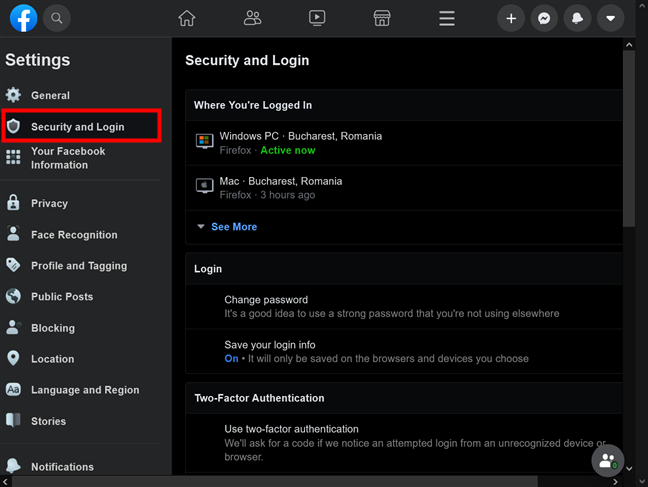
قم بالوصول إلى صفحة الأمان وتسجيل الدخول
يُطلق على القسم الأول اسم "مكان تسجيل الدخول" ويسرد بشكل افتراضي الجهازين اللذين تم استخدامهما مؤخرًا للوصول إلى حسابك على Facebook. يتم عرض الجلسة الحالية في الأعلى بحالة نشطة الآن . انقر أو انقر فوق " رؤية المزيد " للكشف عن قائمة بجميع الأجهزة التي تم تسجيل دخولها حاليًا إلى حسابك على Facebook.

اضغط على See More للكشف عن قائمة بجميع أجهزة Facebook التي تم تسجيل الدخول إليها
قم بتمرير المؤشر فوق أي موقع لرؤية تلميح أداة بعنوان IP المحدد الذي تم استخدامه مؤخرًا للوصول إلى Facebook من هذا الجهاز.
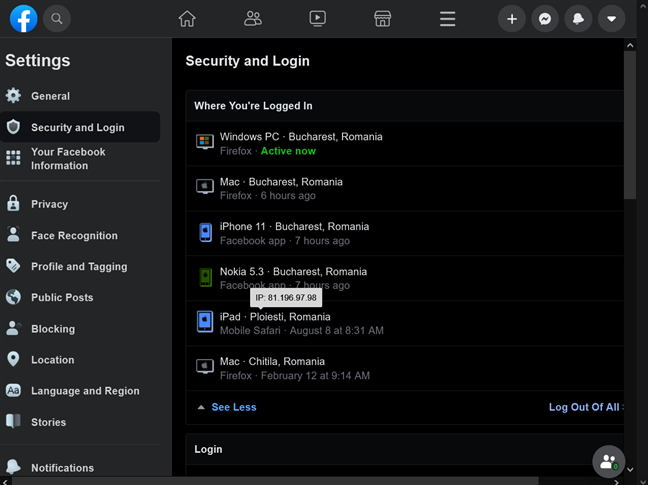
احصل على عنوان IP للأجهزة التي تم تسجيل دخولها إلى حسابك على Facebook
ملاحظة: لا يمكنك رؤية عنوان IP إلا عندما تكون متصلاً بـ Facebook من خلال متصفح على جهاز الكمبيوتر. لا يتوفر هذا الخيار الأخير إذا كنت تقوم بالوصول إلى Facebook من تطبيق مستعرض الهاتف المحمول ، كما هو مفصل في فصل المكافأة في نهاية هذا البرنامج التعليمي.
استخدم تطبيق Android لمشاهدة جميع الأجهزة التي تم تسجيل دخولها إلى Facebook
العملية ليست مباشرة على Android أيضًا. قم بتشغيل تطبيق Facebook على هاتفك الذكي أو جهازك اللوحي الذي يعمل بنظام Android وانقر على زر الهامبرغر في الزاوية العلوية اليمنى.

اضغط على الزر الذي يشبه ثلاثة خطوط أفقية من الزاوية العلوية اليمنى لتطبيق Android Facebook
بعد ذلك ، قم بالتمرير لأسفل إلى أسفل الشاشة والوصول إلى الإعدادات والخصوصية .
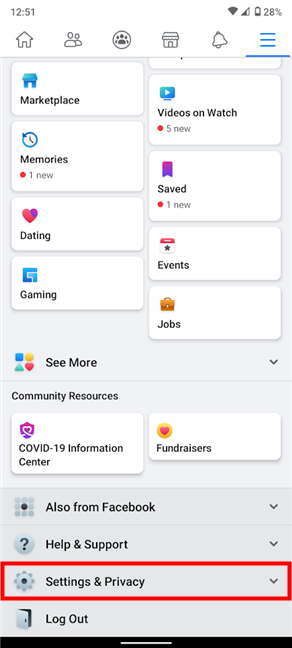
اضغط على خيار الإعدادات والخصوصية الموجود أسفل الشاشة
هذا يفتح قائمة منسدلة مع إدخالات إضافية. اضغط على الخيار الأول الإعدادات .
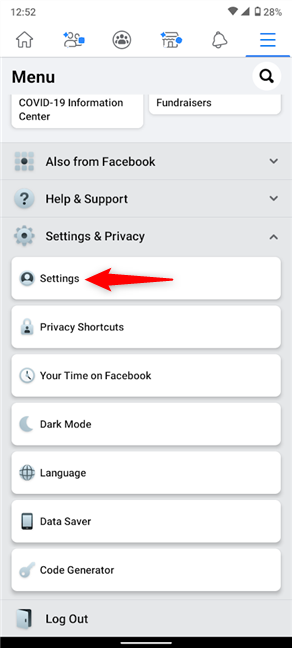
الوصول إلى الإعدادات من قائمة الإعدادات والخصوصية المنسدلة
في قسم الأمان ، انقر فوق "الأمان وتسجيل الدخول . "
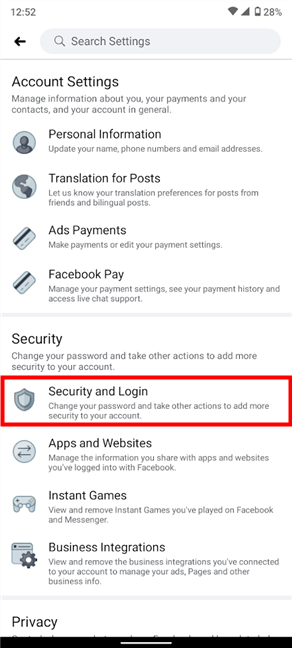
اضغط على الأمن وتسجيل الدخول
يمكنك الآن الوصول إلى قسم "مكان تسجيل الدخول" في Facebook على هاتفك الذكي أو جهازك اللوحي الذي يعمل بنظام Android. يتم عرض الجهازين اللذين تم استخدامهما مؤخرًا فقط مع Facebook بشكل افتراضي. يظهر اسم جهاز Android حيث تستخدم تطبيق Facebook حاليًا في أعلى القائمة (في حالتنا ، Nokia 5.3 ) ، ويمكنك رؤية حالته النشطة الآن . اضغط على رؤية الكل في الزاوية اليمنى العليا.

اضغط على عرض الكل لمراجعة الأجهزة المتصلة بـ Facebook
يعرض هذا قائمة كاملة بالأجهزة التي يمكنها حاليًا الوصول إلى حسابك على Facebook.
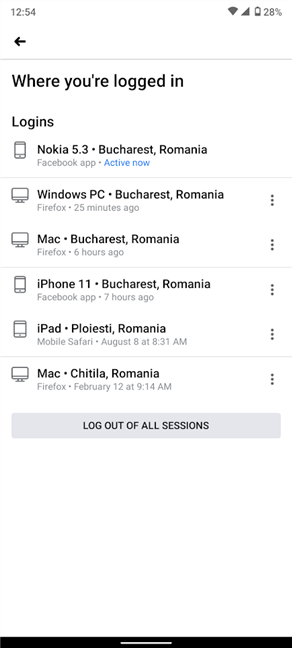
شاهد قائمة كاملة بالأجهزة على تطبيق Android Facebook
استخدم جهاز iPhone أو iPad للوصول إلى قائمة الأجهزة التي تم تسجيل دخولها إلى Facebook
يتطلب Facebook for iOS خطوات مماثلة لرؤية قائمة الأجهزة المتصلة بحسابك. افتح التطبيق على جهاز iPhone أو iPad واضغط على زر الهامبرغر في الزاوية اليمنى السفلية.

اضغط على زر القائمة من الزاوية اليمنى السفلية لتطبيق iOS Facebook الخاص بك
في الشاشة التالية ، قم بالتمرير لأسفل. اضغط على الإعدادات والخصوصية للكشف عن القائمة المنسدلة ، والوصول إلى الإدخال الأول ، الإعدادات .
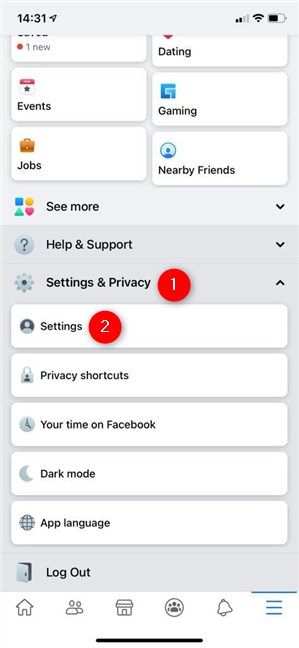
اضغط على الإعدادات من قائمة الإعدادات والخصوصية المنسدلة
بعد ذلك ، اضغط على "الأمان وتسجيل الدخول" من قسم الأمان .
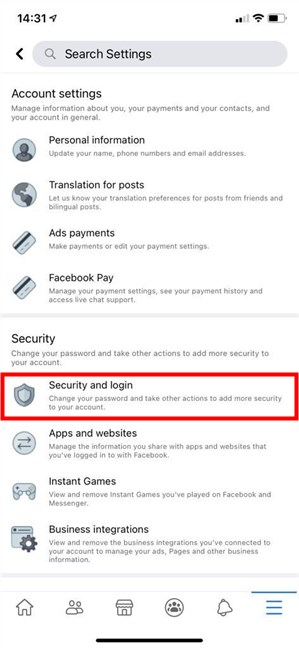
الوصول إلى الأمن وتسجيل الدخول
يعرض قسم "مكان تسجيل الدخول" الجهازين اللذين تم استخدامهما مؤخرًا للاتصال بحسابك على Facebook. يمكنك رؤية iPhone الذي تستخدمه في الأعلى ، مدرجًا على أنه نشط الآن . اضغط على رؤية الكل في الزاوية اليمنى العليا.
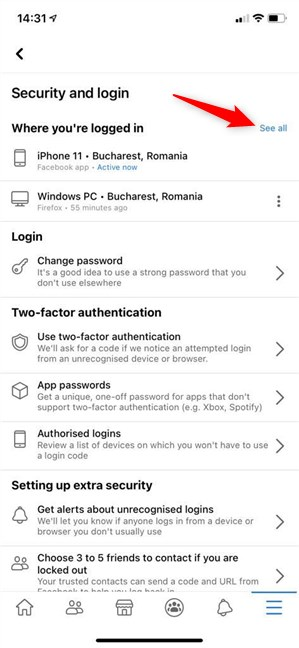
اضغط على عرض الكل على جهاز iPhone الخاص بك للوصول إلى قائمة الأجهزة المتصلة بـ Facebook
يمكنك الآن مراجعة القائمة الكاملة للأجهزة التي يمكنها الوصول إلى حسابك على Facebook حاليًا.

اطلع على القائمة الكاملة للأجهزة المتصلة على تطبيق iOS Facebook
كيفية تسجيل الخروج من Facebook من أي أجهزة متصلة بحسابك
لا يهم ما إذا كنت تستخدم المتصفح على Mac أو Windows 10 ، أو إذا كنت تتصل من خلال تطبيق Facebook المتاح على Android و iOS. يمكنك تسجيل الخروج من Facebook في أي وقت من قسم "مكان تسجيل الدخول" ، وإنهاء الجلسات النشطة لأي أجهزة لا تعرفها أو لم تعد تستخدمها. وإذا كنت تحاول تقليل إدمان الوسائط الاجتماعية ، فيمكنك الضغط على زر واحد لتسجيل الخروج من Facebook من جميع الأجهزة الأخرى ، باستثناء الجهاز الذي تستخدمه حاليًا. لكن لا تقلق ، من الأسهل فصل جلسة Active now Facebook ، كما أوضحنا في هذا الفصل.
كيفية تسجيل الخروج من Facebook من متصفحك على Windows أو macOS
لا يهم إذا كنت تستخدم Chrome أو Safari أو متصفحًا آخر على جهاز الكمبيوتر الخاص بك. يمكنك اتخاذ إجراء وفصل حساب Facebook الخاص بك عن الجهاز عن طريق النقر أو النقر على النقاط الرأسية الثلاث بجوار الإدخال الخاص به من قائمة "مكان تسجيل الدخول" .

انقر أو اضغط على النقاط الثلاث للكشف عن قائمة وتسجيل الخروج من Facebook
بعد ذلك ، اضغط على زر تسجيل الخروج من Facebook لفصل هذا الجهاز عن حسابك.

يصبح زر تسجيل الخروج من Facebook متاحًا في القائمة
إذا رأيت العديد من الأجهزة المشبوهة وتعتقد أن أمان حسابك على Facebook قد تعرض للخطر ، فيمكنك استخدام خيار "تسجيل الخروج من جميع الجلسات" الموجود في الركن الأيمن السفلي من القائمة.
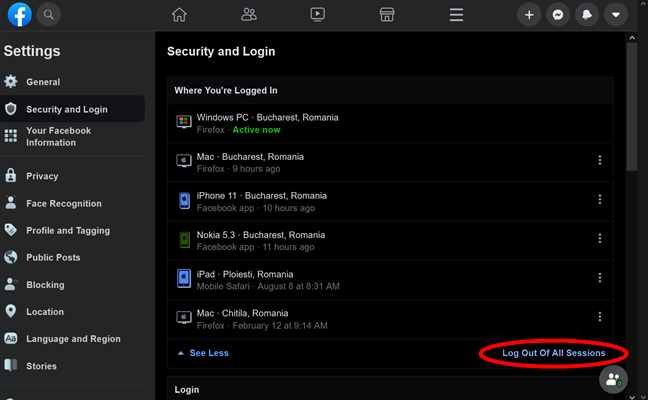
كيفية تسجيل الخروج من جميع الأجهزة على Facebook من متصفحك
انقر أو اضغط على تسجيل الخروج مرة أخرى لتأكيد اختيارك في النافذة المنبثقة.
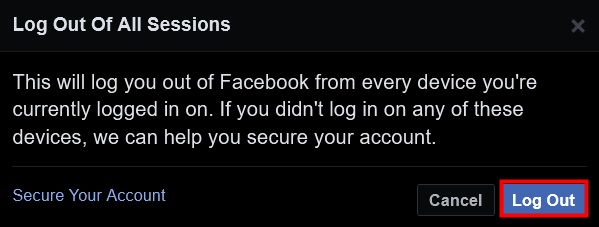
اضغط على تسجيل الخروج لتأكيد اختيارك
إذا كنت تريد أيضًا إنهاء الجلسة الحالية ، تلك الموجودة في المتصفح الذي تستخدمه الآن ، فاضغط على السهم المتجه لأسفل في الزاوية العلوية اليمنى من نافذة Facebook ، ثم انقر فوق تسجيل الخروج أو انقر فوقه .
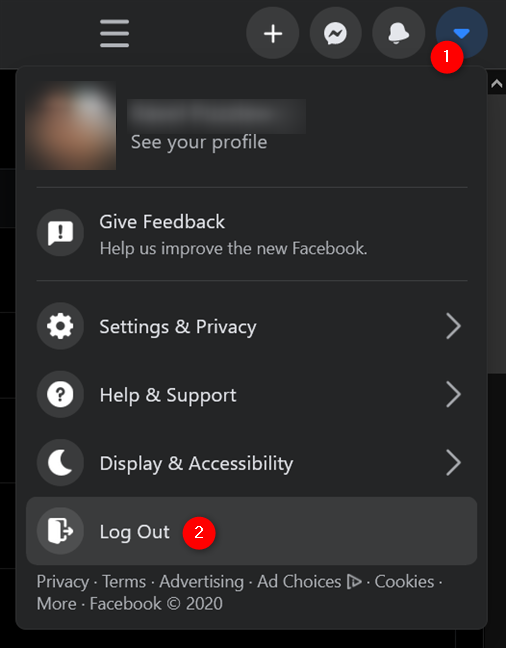
كيفية تسجيل الخروج من Facebook من متصفحك
لقد استخدمت الآن متصفحك بنجاح لتسجيل الخروج من جميع الأجهزة على Facebook.
كيفية تسجيل الخروج من Facebook من هاتفك الذكي أو جهازك اللوحي الذي يعمل بنظام Android
إذا كنت تستخدم تطبيق Facebook على Android ، فإن النقر فوق أي إدخال من قائمة "مكان تسجيل الدخول" يفتح "مراجعة تسجيل الدخول" في الأسفل. اضغط على زر تسجيل الخروج ، وهذا الجهاز لم يعد متصلاً بحسابك على Facebook.

كيفية تسجيل الخروج من Facebook على Android
يكون خيار "تسجيل الخروج من جميع الجلسات" في الجزء السفلي مفيدًا إذا كنت تريد فصل جميع الأجهزة في القائمة ، باستثناء جلسة Active now في الأعلى.
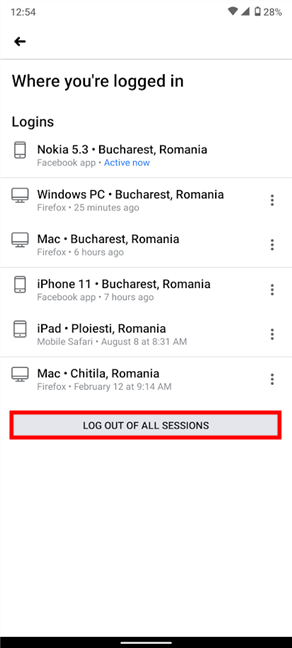
على Facebook ، قم بتسجيل الخروج من جميع الجلسات باستخدام Android الخاص بك
في الشاشة التالية ، أكد اختيارك بالنقر فوق تسجيل الخروج .
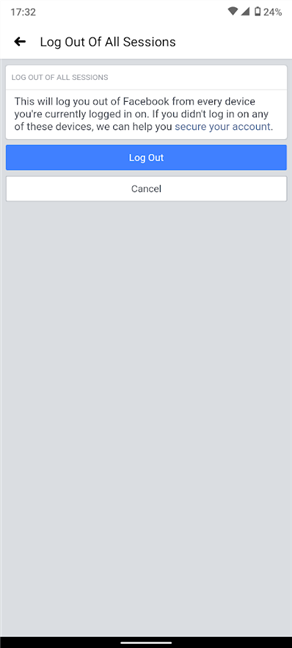
قم بتأكيد تسجيل الخروج من جميع أجهزة Facebook باستثناء جهاز Android الخاص بك
لتسجيل الخروج من تطبيق Android Facebook الذي تستخدمه حاليًا ، اضغط على زر الهامبرغر أعلى اليمين وانتقل لأسفل. ثم اضغط على خيار Facebook Log Out في الأسفل.
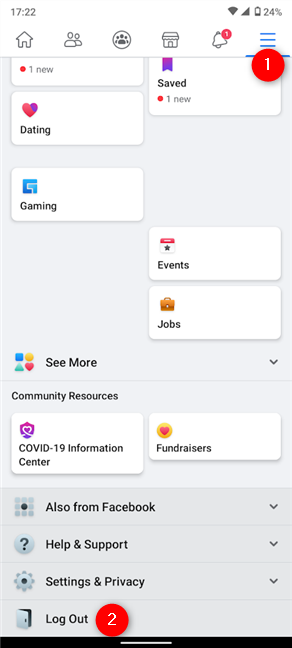
كيفية تسجيل الخروج من Facebook على تطبيق Android
هذا كان هو! إذا اتبعت هذه الخطوات ، فقد تم تسجيل خروجك الآن من Facebook على جميع أجهزتك.
كيفية تسجيل الخروج من Facebook على iOS
لا يختلف تطبيق Facebook على جهاز iPhone أو iPad كثيرًا عن تطبيق Android. انقر على أي إدخال من قائمة "مكان تسجيل الدخول" على Facebook لفتح النافذة المنبثقة "مراجعة تسجيل الدخول" . اضغط على زر تسجيل الخروج لفصل هذا الجهاز عن حسابك على Facebook.

كيفية تسجيل الخروج من Facebook على iPhone أو iPad
إذا كنت ترغب في قطع اتصال كل جهاز باستثناء جلسة Active now في الأعلى ، فاضغط على خيار "تسجيل الخروج من جميع الجلسات" في الجزء السفلي.
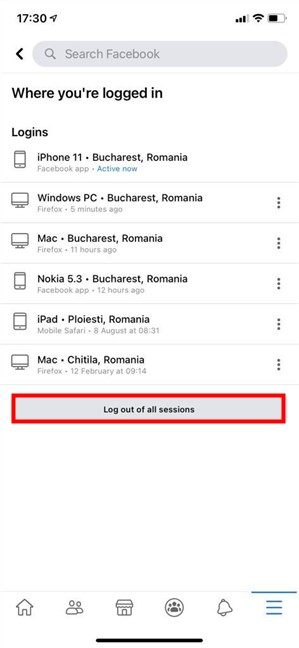
على Facebook ، سجّل الخروج من جميع الجلسات من iOS
في الشاشة التالية ، أكد اختيارك بالضغط على تسجيل الخروج .
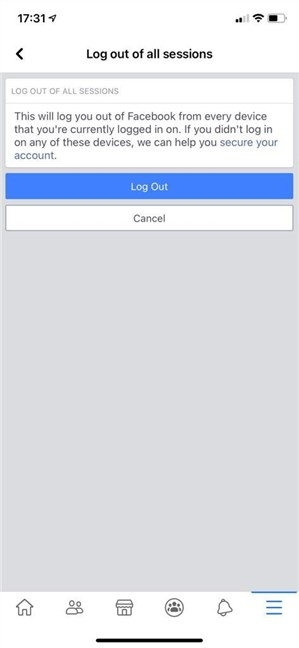
قم بتأكيد قرارك لتسجيل الخروج من جميع أجهزة Facebook باستثناء الأجهزة النشطة الآن
تسجيل الخروج من تطبيق iOS Facebook الذي تستخدمه حاليًا مشابه أيضًا: انقر فوق زر الهامبرغر ، وقم بالتمرير لأسفل ، ثم اضغط على خيار Facebook Log Out في الأسفل.
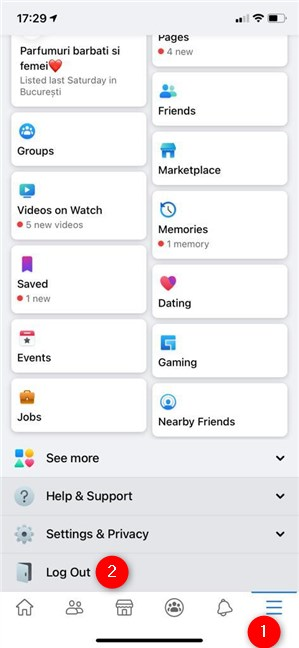
كيفية تسجيل الخروج من Facebook على تطبيق iPhone
لقد تم تسجيل خروجك الآن بنجاح من جميع الأجهزة المتصلة بحسابك باستخدام تطبيق iOS Facebook.
المكافأة: كيفية تسجيل الخروج من Facebook من متصفحك على Android أو iPhone
يقوم بعض الأشخاص بفحص Facebook على أجهزة Android أو iPhone الخاصة بهم ، ولكن بدلاً من استخدام التطبيق ، اختر فتحه في متصفح ، مثل Chrome أو Safari أو Firefox. بينما تبدو الأشياء مختلفة بعض الشيء ، فإن الخطوات التي تحتاج إلى اتخاذها هي نفسها إلى حد كبير تلك التي تم تفصيلها بشكل أكبر لنظامي التشغيل Windows و macOS. دعنا ننتقل بسرعة على الاختلافات.
افتح Facebook في متصفح هاتفك المحمول ، وقم بتسجيل الدخول إذا لزم الأمر ، وانقر على زر الهامبرغر في الزاوية العلوية اليمنى.

اضغط على زر الهامبرغر لتسجيل الخروج من Facebook من متصفح هاتفك المحمول
يتوفر خيار تسجيل الخروج من جلسة Facebook الحالية في الجزء السفلي من الشاشة.
لإيقاف جلسات Facebook من الأجهزة الأخرى ، اضغط على الإعدادات بدلاً من ذلك.
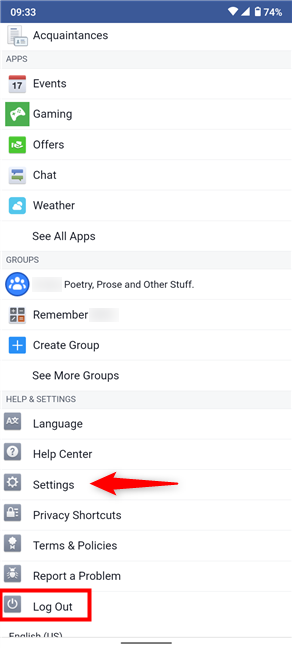
قم بتسجيل الخروج من الجلسة الحالية أو انقر فوق الإعدادات لتسجيل الخروج من Facebook على الأجهزة الأخرى
بعد ذلك ، انتقل إلى "الأمان وتسجيل الدخول . "
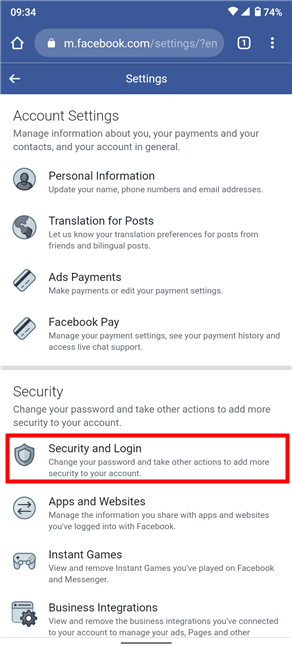
الوصول إلى الأمن وتسجيل الدخول
من الآن فصاعدًا ، تكون إعدادات Facebook هي نفسها تمامًا في أي نوع من المستعرضات ، لذا يرجى التمرير لأعلى واتباع الخطوات من الفصول الفرعية لنظامي التشغيل Windows و Mac.
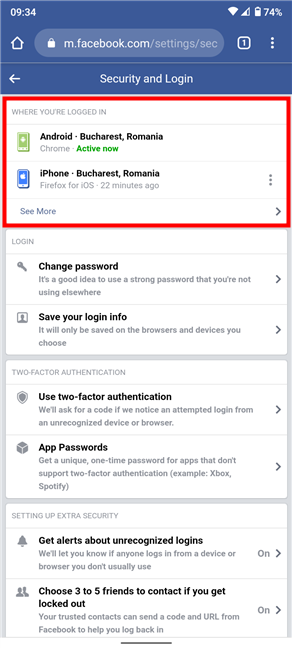
التعليمات الخاصة بكيفية تسجيل الخروج من Facebook هي نفسها لجميع المتصفحات من هذه النقطة
نصيحة: إذا كنت مهتمًا بالأمان ، فقد تكون مهتمًا بمعرفة كيفية عرض نشاطك خارج Facebook ومحوه .
هل نسيت تسجيل الخروج أم أنك تتحقق من وجود نشاط مشبوه؟
عند كتابة هذا الدليل ، فوجئنا برؤية العديد من الجلسات القديمة على حساباتنا ، حتى لو تمكنا من التعرف على كل جهاز من خلال نظرة فاحصة. في رأينا ، يمكن أن تكون القدرة على مراقبة Facebook وتسجيل الخروج منه عن بُعد منقذًا للحياة ، خاصة على الأجهزة التي لم يعد بإمكانك الوصول إليها. ماذا تعتقد؟ هل كان من المفيد التحقق من جلسات Facebook النشطة؟ هل قمت بتسجيل الخروج من أي منهم؟ دعنا نعرف قصتك في قسم التعليقات.